Apple ID: كيفية إنشاء معرف أبل مجاني بالخطوات (تحديث 2024)

في هذا المقال، سنلقي نظرة على كيفية إنشاء Apple ID مجاني بسهولة، حيث تُظهر الخطوات اللازمة لتجهيزك بحسابك الخاص. مع التحديثات الأخيرة لعام 2024، نقدم لكم دليلًا شاملاً يشرح كل خطوة بشكل واضح ومفصل، لضمان حصولكم على معرف أبل Apple ID الخاص بكم بكل يسر ويساعدكم في الاستمتاع بكل ما تقدمه آبل من خدمات وتطبيقات متنوعة.
يعمل معرف أبل Apple ID بمثابة بطاقة هوية مستخدم iPhone. يعد إنشاء معرف Apple هو الخطوة الأولى نحو الاستمتاع بالمتجر الشامل والخدمات المتوفرة على أجهزة أبل، بما في ذلك أجهزة iPhone.
كان أحد القيود التي فرضتها شركة Apple مؤخرًا هو الإنشاء الإلزامي لمعرف أبل أيدي باستخدام رقم هاتف لزيادة أمان المستخدم، ولأن بلدنا لم يتم تضمينه في قائمة البادئات المدعومة من Apple منذ البداية، فإن ميزات الأمان هذه صعبة على مستخدمي Apple في بعض البلدان.
إن عملية إنشاء معرف Apple ID ليست بسيطة مثل إنشاء Gmail على هاتف يعمل بنظام Android؛ ومع ذلك، يمكن التغلب على حدود أبل بطرق مختلفة؛ سواء كنت تستخدم أجهزة آيفون أو آيباد أو حتى جهاز الكمبيوتر الشخصي، سنخبرك في هذه المقالة بكيفية إنشاء أبل أي دي بدون رقم.
ما هو Apple ID؟

Apple ID هو حساب شخصي تقدمه شركة آبل لمستخدميها، ويُعتبر مفتاحاً أساسياً للوصول إلى جميع خدماتها ومنتجاتها الرقمية. يُمكنك الحصول على Apple ID مجاناً، وباستخدامه، يمكنك الوصول إلى متجر التطبيقات لتنزيل التطبيقات والألعاب، ومشاهدة الأفلام والبرامج التلفزيونية عبر iTunes، وحتى التسوق عبر متجر Apple عبر الإنترنت.
بالإضافة إلى ذلك، يعتبر Apple ID بمثابة مفتاح الولوج إلى خدمات iCloud، حيث يمكنك حفظ نسخ احتياطية للصور والمستندات، ومشاركتها بين أجهزتك المختلفة. كما يسمح Apple ID أيضًا بتفعيل خدمات الدفع والتزامن بين الأجهزة، مما يسهل تجربة استخدام منتجات آبل بشكل متكامل وسلس.
ما هي المعلومات المخزنة في معرف Apple؟
Apple ID الخاص بك هو اسم المستخدم وكلمة المرور اللذين تستخدمهما للوصول إلى خدمات Apple مثل App Store وApple Music وiCloud وiMessage وFaceTime وما إلى ذلك. يتكون هذا المعرف من عنوان بريدك الإلكتروني وكلمة المرور التي تستخدمها لتسجيل الدخول إلى النظام.
إذا لم يكن لديك معرف Apple الخاص بك أو نسيته، فسوف تفوت العديد من الميزات ولن تتلقى التحديثات. ابق معنا إذا كنت تريد معرفة ما يمكن أن يحققه Apple ID وما هي المعلومات المحفوظة في Apple ID.
يقوم Apple ID بتخزين جميع معلومات الاتصال والمعلومات المالية والأمنية الخاصة بك في خدمات Apple، بالإضافة إلى موقعك وأرقام هاتفك وصورك الشخصية على هاتفك.
أين يمكن استخدام Apple ID؟
يمكن استخدام Apple ID في مجموعة متنوعة من الخدمات والمنتجات التي تقدمها آبل، بما في ذلك:
- متجر التطبيقات (App Store)
- iTunes
- Apple Music
- iCloud
- iMessage
- FaceTime
- Apple Online Store
- Apple Pay
- Apple TV
- Find My
وغيرها الكثير، حيث يُعتبر Apple ID الوسيلة الرئيسية للوصول إلى عالم الخدمات والتطبيقات الرقمية المقدمة من قِبل آبل.
المواصفات والنصائح لإنشاء معرف Apple ID
عند إنشاء معرف Apple، ضع الاعتبارات التالية في الاعتبار: تطلب Apple كلاً منها في حالة حدوث سلوك مريب في حسابك، سواء تنزيل البرنامج أو تغيير كلمة المرور أو مغادرة الحساب أو حتى التحقق من هويتك بانتظام:
- أدخل المعلومات الشخصية بدقة. من المهم جدًا إدخال تاريخ الميلاد بعناية، بالترتيب سنة/يوم/شهر.
- استخدم عنوان بريدك الإلكتروني الشخصي والدائم وتجنب تقديم عناوين بريد إلكتروني مؤقتة أو عناوين بريد إلكتروني لم تحدد لها آلية لاستعادة كلمة المرور في حالة نسيانها.
- حدد الأسئلة الأمنية التي سيتم طرحها عليك أثناء عملية الإنشاء وقم بتدوين إجاباتك في مكان ما.
إذا استخدمت أي طريقة لإنشاء Apple ID، فتأكد من إكمال حساب المستخدم في كل قسم بحيث إذا واجهت مشكلة في تسجيل الدخول إلى معرف Apple في المستقبل، يمكنك استخدام حلول مختلفة (البريد الإلكتروني الاحتياطي، أسئلة الأمان، أو مفتاح الاسترداد) للوصول إلى حسابك.
المتطلبات الأساسية لإنشاء معرف أبل Apple ID
بالإضافة إلى المعلومات الشخصية، تعد تفاصيل بطاقة الائتمان أو الحساب المصرفي (معلومات الدفع) وعناوين الفوترة والشحن (عنوان الفواتير والشحن) ضرورية عند إنشاء معرف Apple للاستفادة من خدمات Apple المدفوعة وخدمات الاشتراك مثل iTunes وApple Music وApp. محل. يكون.
لن يُطلب منك معلومات مصرفية أثناء إنشاء حساب Apple ID باستخدام الهاتف المحمول؛ ومع ذلك، لاستخدام متجر التطبيقات (برنامج مجاني)، يجب عليك إكمال جزء عنوان الدفع من لوحة المستخدم، وهو ما سنشرحه أدناه. يحتوي عنوان الدفع على معلومات مثل الدولة والمدينة والولاية والعنوان والرمز البريدي ورقم الهاتف وبيانات المستلم.
يمكن استخدام معلومات وهمية لأن بعد الدول العربية ليست مدرجة في قائمة دول Apple وليس لعنوان الشراء أي تأثير على تثبيت البرامج المجانية من متجر التطبيقات. لا تستخدم Apple معلومات عنوان الدفع في مصادقة Apple ID الخاص بك أو استرداده.
هناك العديد من مواقع الويب التي يمكنك من خلالها إنشاء عناوين وهمية وعشوائية؛ على سبيل المثال، يمكنك الذهاب إلى أحد المواقع التالية:
- Fake Name Generator
- Fake Person Generator
بعد زيارة أحد المواقع المذكورة أعلاه، قم بتدوين المعلومات الموضحة في الصورة أدناه أو اترك الصفحة مفتوحة لنسخها لاحقًا أثناء إجراء إنشاء Apple ID. قم بعمل لقطة شاشة لهذه الصفحة واحفظها في مكان آمن. من المهم ملاحظة أنه يتم طلب معلومات معينة فقط وأن معلومات الحساب المصرفي الخاصة به لا يتم استخدامها بأي شكل من الأشكال.
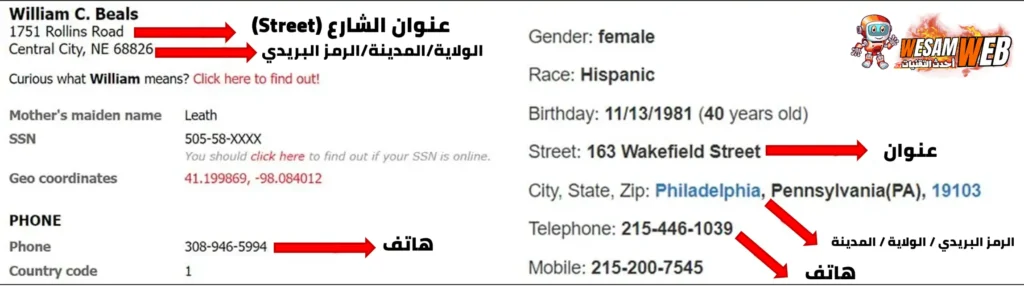
إنشاء Apple ID بدون رقم هاتف على iPhone
لإنشاء معرف أبل Apple ID بهاتفك، يجب عليك أولاً تغيير عنوان IP الخاص بك أو الاتصال بشبكة VPN؛ وإلا سيظهر الخطأ “لا يمكن إنشاء حسابك Your account cannot be created”. ومع ذلك، لا يمكن تثبيت برامج تغيير IP على iPhone بدون معرف Apple؛ لذا، فإن الخيار الوحيد هو استخدام شبكة VPN المدمجة بالهاتف أو تكوين عنوان IP والوكيل من خلال إعدادات الشبكة.
من المهم ملاحظة أن عنوان IP الوجهة يجب أن يكون مرتبطًا بالبلد الذي تخطط لاستخدام البادئة فيه لإنشاء معرف Apple. ثم تابع الخطوات الموضحة أدناه لإنشاء Apple ID.
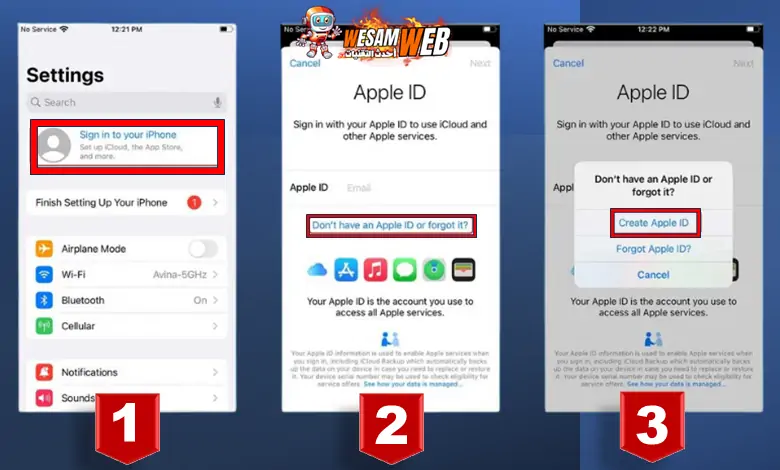
1. افتح الإعدادات على جهاز iPhone الخاص بك، ثم اضغط على تسجيل الدخول إلى جهاز iPhone الخاص بك.
2. في الصفحة التالية، المس “ليس لديك معرف أبل أو نسيته Don’t have an Apple ID or forgot it؟”
3. اختر إنشاء معرف أبل Create Apple ID.

4. في الحقل تاريخ الميلاد، الاسم الأخير، الاسم الأول، أدخل اسمك ولقبك وتاريخ ميلادك على التوالي؛ ثم اضغط على Next في الأعلى.
5. أدخل بريدك الإلكتروني الأصلي في حقل البريد الإلكتروني. سيكون هذا البريد الإلكتروني هو معرف Apple الأساسي الخاص بك عند تسجيل الدخول إلى حسابك. أيضًا، إذا كنت لا ترغب في تلقي الأخبار والإشعارات من Apple، فيمكنك إيقاف تشغيل خيار Apple News & Announcements، ثم النقر فوق Next (التالي).
6. في حقل كلمة المرور، اكتب كلمة المرور وكررها في حقل التحقق. يجب أن تتكون كلمة المرور من ثمانية أحرف على الأقل وتحتوي على رقم واحد على الأقل وأحرف كبيرة وصغيرة.

7. يجب عليك الآن إدخال رقم هاتفك؛ ومع ذلك، يمكنك بسهولة تخطي هذه الخطوة. أدخل رقم الهاتف الذي حصلت عليه من موقع مولد المعلومات الزائفة في الحقل المناسب، مع الاحتفاظ بالبادئة US؛ ثم اضغط على التالي. نكرر مرة أخرى أنه يجب عليك كتابة الرقم المستخدم والتقاط لقطة شاشة له!
8. في هذه المنطقة، حدد المربع بجوار “ألم تحصل على رمز التحقق Didn’t get a verification code؟”
9. حدد التحقق لاحقًا Verify Later.
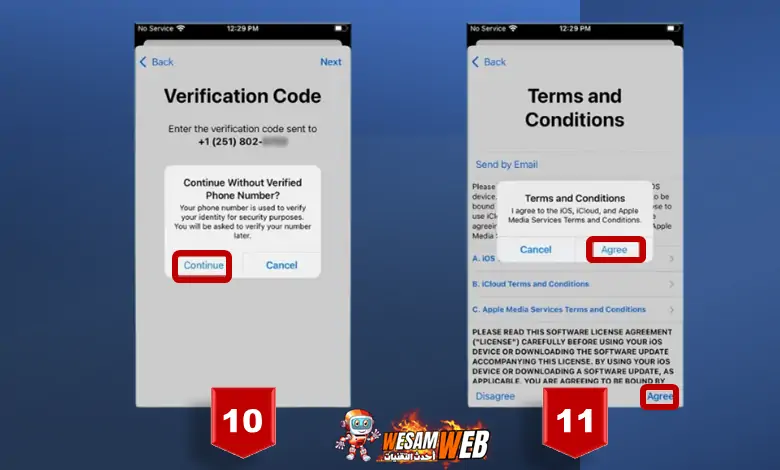
10. اضغط على متابعة Continue.
11. في هذا القسم، قم بالموافقة على القواعد عن طريق تحديد “موافقة Agree” في أسفل الصفحة وتحديد “موافقة Agree” مرة أخرى في النافذة التالية.
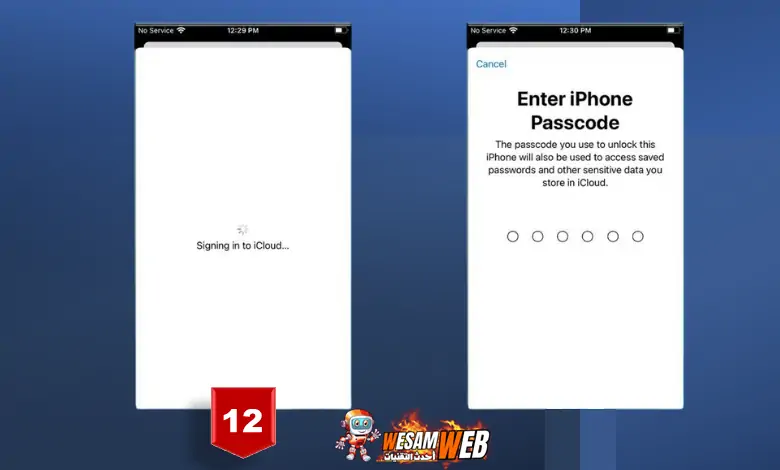
12. السماح بإنشاء معرف أبل الخاص بك. بعد إنشاء الحساب، سيُطلب منك إدخال كلمة مرور شاشة القفل لربط معرف Apple بجهازك. لقد تم الآن إنشاء Apple ID الخاص بك ويلزم تنشيطه.

13. لتنشيط Apple ID الخاص بك والتحقق من صحته، انقر فوق التحقق من صحة عنوان البريد الإلكتروني Verify Email Address.
14. حدد إرسال الرمز Send Code.
15. انتقل إلى بريدك الإلكتروني وأدخل أحدث بريد إلكتروني باستخدام رمز التحقق الخاص بـ Apple من منطقة البريد الوارد Inbox. تم الآن إنشاء حسابك وأصبح جاهزًا للاستخدام عند التحقق من صحة عنوان بريدك الإلكتروني.
أضافة عنوان إرسال الفواتيرBilling Address لاستخدام متجر التطبيقات
للاستفادة من متجر Apple وتنزيل التطبيقات، يجب عليك أولاً ربط متجر التطبيقات بمعرف Apple الخاص بك وإضافة عنوان الدفع إلى حسابك؛ من أجل هذه الوظيفة:
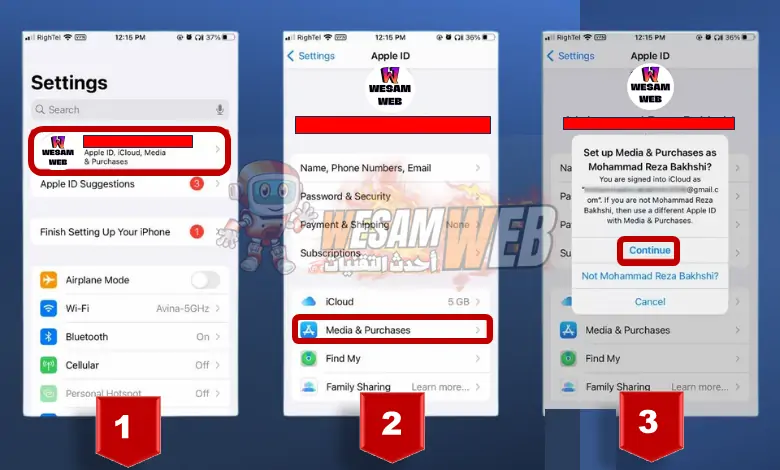
1. افتح الإعدادات واضغط على معرف أبل Apple ID الخاص بك
2. اضغط على الوسائط والمشتريات Media & Purchases.
3. في الرسالة التي تظهر على الشاشة، انقر فوق متابعة Continue.

4. قم بتشغيل App Store، واكتب اسمًا لأحد التطبيقات، ثم اضغط على Get. في المربع المنبثق، انقر فوق مراجعة Review.
5. إذا كانت الدولة هي الولايات المتحدة الأمريكية، قم بتنشيط خيار الموافقة على الشروط والأحكام Agree to Terms and Conditions وانقر فوق التالي Next.

6. في الصفحة التالية، قم بتغيير قسم طريقة الدفع إلى لا شيء None.
7. في الشاشة التالية، انسخ مواصفات العنوان الزائف من قسم المتطلبات وألصقها في المناطق المناسبة. الشارع، المدينة، الولاية، الرمز البريدي، والهاتف كلها حقول إلزامية. كما أنه ليس مطلوبًا ملء مربع الشارع. تذكر أن تضيف اسمك الأول والأخير!
8. عند الانتهاء من جميع المهام، اضغط على التالي ثم متابعة. لقد تم الآن تمكين Apple ID الخاص بك بكل إمكانياته.
ملحوظة: يرجى أن تضع في اعتبارك أن رقم الهاتف المزيف المستخدم بهذه الطريقة سيتم وضعه في معرف Apple كرقم غير مؤكد في النهاية. تستخدم Apple هاتفك الحالي كآلية المصادقة الرئيسية (جهاز موثوق به) للمصادقة وتسجيل الدخول إلى Apple ID طالما أنه نشط على الجهاز الذي أنشأت الحساب به ولا تتخلى عنه.
ومع ذلك، إذا تركت معرف أبل الخاص بك على هاتفك، فسوف يستخدم نفس رقم الهاتف الذي لم يتم التحقق منه للمصادقة، ونظرًا لعدم قدرتك على الوصول إلى هذا الرقم ولا يمكنك الحصول على رمز التحقق منه، فسوف تواجه صعوبة في تسجيل الدخول إلى بطاقة تعريف Apple ونتيجة لذلك، بعد إنشاء أبل أي دي باستخدام هذا الأسلوب، تأكد من إكمال ما يلي:
- لتجنب المشكلات، احتفظ بلقطة لرقم الهاتف الزائف المستخدم في مكان آمن وتابع هذه التعليمات لإنشاء مفتاح استرداد في حالة حدوث مشكلات في تسجيل الدخول إلى Apple ID.
- لا تقم بإزالة جهازك الحالي الذي يدعم معرف أبل حتى تقوم بتسجيل الدخول وتوصيل جهاز واحد أو أكثر من أجهزة Apple الأخرى بمعرف Apple الخاص بك ورؤيتها في قائمة الأجهزة الموثوقة! بعد تسجيل الدخول على الجهاز الآخر، حاول تسجيل الدخول إلى Apple ID والمصادقة من خلال الجهاز الثانوي مرة واحدة، ثم قم بتسجيل الخروج من الجهاز الأول إذا نجحت.
- حتى إذا لم تقم بتسجيل الخروج من حسابك على الهاتف الأساسي، فمن المقترح أن تقوم بإدخال Apple ID الخاص بك على جهازين إضافيين أو أكثر من أجهزة Apple على الأقل.
إنشاء مفتاح استرداد أبل آی دی
يعد Recovery Key خيارًا جديدًا لاستعادة الوصول إلى حساب Apple ID عند ظهور مشكلات في تسجيل الدخول، مثل نسيان كلمة المرور، أو عدم تلقي رمز التحقق من الهاتف المحمول أو البريد الإلكتروني، أو نسيان أسئلة الأمان.
إذا قام المستخدم بإنشاء رمز استرداد، فإن الطريقة الوحيدة لاستعادة الحساب هي إدخال هذا الرمز عند تسجيل الدخول إلى الحساب على أجهزة Apple أو المصادقة من خلال الأجهزة الموثوقة. ونتيجة لذلك، تأكد من إنشاء رمز الاسترداد لحسابك بعد إنشاء معرف Apple على الهاتف باستخدام الخطوات أدناه:

1. اضغط على كلمة المرور والأمن Password & Security على شاشة معرف Apple بالهاتف.
2. في الشاشة التالية، انقر فوق استرداد الحساب Account Recovery.
3. في الشاشة التالية، اختر مفتاح الاسترداد Recovery Key.

4. قم بتنشيط خيار مفتاح الاسترداد Recovery Key.
5. في الرسالة التي تظهر، حدد استخدام مفتاح الاسترداد Use Recovery Key.

6. أدخل رمز المرور Passcode الخاص بهاتفك إذا كان يحتوي على واحد.
7. يتم إنشاء مفتاح استرداد لمعرف Apple الخاص بك في لوحة المفاتيح هذه؛ وبالتالي، بالإضافة إلى إزالة هذا الرمز، قم بالتقاط صورة للصفحة واحتفظ بها في مكان آمن. وأخيراً اضغط على زر المتابعة Continue.
8. في هذه الصفحة، سيُطلب منك إدخال رمز الاسترداد مرة أخرى للتأكيد قبل النقر على التالي Next. إذا كان الرمز دقيقًا، فسيتم تمكين خيار الاسترداد هذا لمعرف أبل أي دي الخاص بك.
إنشاء Apple ID بدون رقم الهاتف من خلال برنامج iTunes وApple Music
للأسف، فإن إنشاء Apple ID دون الإعتماد إلى رقم باستخدام الإصدار المثبت من iTunes لسطح المكتب يواجه قيودًا مؤخرًا، ويواجه المستخدم الخطأ “للحصول على المساعدة، اتصل بدعم iTunes” في مرحلة التأكيد النهائية. لكن يبدو أن هذه المشكلة أقل شيوعًا في حالة النسخة المحمولة من iTunes، ولهذا السبب نواصل هذا المقال باستخدام النسخة المحمولة من iTunes.

وللتقليل من احتمالية رؤية الخطأ المذكور، يجب مراعاة ما يلي:
- لا يُنصح باستخدام أدوات تغيير IP المجانية أو أدوات تسرب DNS قبل تثبيت iTunes واستخدامه. نظرًا لحركة مرور IP الكثيفة لشركة Apple أثناء عملية إنشاء معرف Apple، يتم أيضًا تقييد العديد من الأدوات غير المجانية وشبكات VPN. تمتد هذه الحدود إلى عنوان البريد الإلكتروني المستخدم ومعرف الجهاز، مما يجعل الجهود الإضافية لإنشاء Apple ID غير ناجحة.
- تأكد من إنشاء معرف Apple باستخدام iTunes مع معلومات دقيقة وحقيقية. لا ينبغي استخدام رسائل البريد الإلكتروني بشكل مؤقت فقط. لتجنب قيود Apple على بريدك الإلكتروني الأصلي في حالة حدوث مشكلة، يفضل إنشاء بريد إلكتروني جديد باستخدام خدمات البريد الإلكتروني المعروفة مثل Gmail وOutlook واستخدامه لإنشاء Apple ID.
- تحتاج إلى إنشاء معرف أبل باستخدام عنوان بريد إلكتروني وشبكة ومعلومات مختلفة تمامًا إذا تلقيت المشكلة مرة أخرى. إذا لم يتم تكرار إجراء التسجيل، فسيكون القيد ساري المفعول لمدة أسبوع واحد على الأقل. إذا لم تنجح عملية التكرار، سيتم تمديد فترة التقييد.
أصدرت Apple مؤخرًا إصدار Windows من Apple Music لأجهزة الكمبيوتر المكتبية. يمكن لمستخدمي Windows 10 و11 تنزيله وتثبيته دون أي قيود معينة، مما يجعل من السهل إنشاء معرف Apple. ونتيجة لذلك، ننصحك بإنشاء Apple ID باستخدام تطبيق Apple Music إذا كنت تستخدم Windows 10 أو 11.
سنتعرف على كيفية إنشاء حساب Apple ID في تطبيقات iTunes وApple Music Windows في الأقسام التالية. يمكن تنزيل التطبيق المذكور باستخدام عنوان URL المذكورة أعلاه.

1. قم بتشغيل تطبيق iTunes وحدد خيار “موافقة Agree”.


2. من شريط الأدوات العلوي، حدد خيار الحساب Account ثم انقر فوق تسجيل الدخول Sign In. إذا كنت تستخدم تطبيق Apple Music، فحدد تسجيل الدخول بالنقر فوق زر حساب المستخدم الموجود في الركن الأيسر السفلي من التطبيق، كما هو موضح في الصورة.
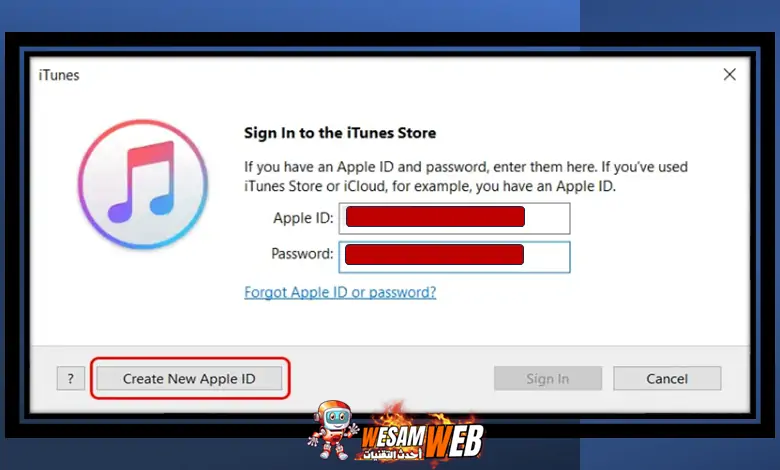
3. حدد خيار إنشاء معرف أبل جديد Create New Apple ID في المربع الذي يظهر، ثم راقب تحميل قسم التسجيل بالصفحة الرئيسية.

4. انقر فوق متابعة Continue.

5. يجب عليك إدخال كلمة المرور مرتين في صفحة البريد الإلكتروني هذه. يجب أن تتضمن كلمة المرور ثمانية أحرف على الأقل، مع رقم واحد على الأقل وأحرف كبيرة وصغيرة.
بعد ذلك، حدد الولايات المتحدة لتكون دولتك من قسم المدينة/المنطقة Country/Region. حدد المربع الموجود بجوار الشروط والأحكام Terms and Conditions للإشارة إلى موافقتك على الشروط والأحكام قبل النقر فوق “متابعة Continue” لإنهاء عملية إنشاء معرف Apple.

6. سيتم طرح أسئلة الأمان والتفاصيل الشخصية عليك في الصفحة . قم بإجابات مدروسة على هذه الأسئلة حيث يتم استخدامها جميعًا للمصادقة أو استعادة كلمة المرور.
في حقل First Name و Last Name، أدخل اسمك الأول واسم العائلة. في حقل تاريخ الميلاد، أدخل تاريخ ميلادك.
يجب عليك فتح المربع المجاور للأسئلة 1 و2 و3 في قسم أسئلة الأمان Security Questions، واختيار ثلاثة نماذج أسئلة من اختيارك، ثم أدخل إجابتك في حقل الإجابة 1 و2 و3. استخدم فقط الأسئلة التي تكون متأكدًا من الإجابة عليها، ولا تكتب ردودًا غير صحيحة على استفساراتك، وتأكد من تسجيل إجاباتك في مكان آخر.
يُنصح بتعطيل خيار الاشتراك في رسائل البريد الإلكتروني الخاصة بـ أبل SUBSCRIBE TO APPLE EMAILS، الموجود في أسفل الصفحة ويستخدم لتوصيل الأخبار والتنبيهات الجديدة إلى عنوان البريد الإلكتروني الخاص بالمستخدم وذلك لمنع ازدحام البريد الإلكتروني. بمجرد الانتهاء من هذه الأقسام الثلاثة، حدد متابعة Continue.
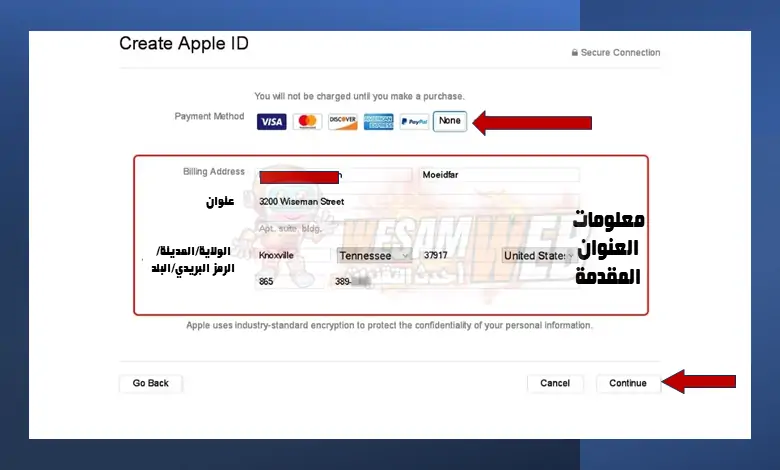
7. سيُطلب منك تفاصيل المستلم وعنوانه ومعلومات الحساب المصرفي في الصفحة التالية. اضبطه على لا شيء None إذا لم يكن لديك حساب مصرفي أجنبي.
بالرجوع إلى قسم المتطلبات Billing Address، أدخل بيانات العنوان الزائف التي تم إنشاؤها في حقول الشارع والمدينة والرقم في القسم الثاني، عنوان إرسال الفواتير، باستثناء الاسم الأول والأخير، الذي يجب أن يكون اسمك الحقيقي.
اختر الولاية من خيار القائمة المنسدلة بجوار اسم المدينة بعد تعيين الدولة على الولايات المتحدة. علاوة على ذلك، لا يلزم ملء حقول Apt وSuite وBuilding. اختر خيار متابعة Continue بعد الانتهاء.

8. باستخدام رمز التحقق الذي تم توفيره لعنوان البريد الإلكتروني الذي قدمته في بداية إجراء التسجيل، فإن التحقق من صحة Apple ID الخاص بك هو الخطوة الأخيرة. يجب عليك إدخال هذا الرمز قبل إنشاء الحساب.
يمكنك استخدام خيار طلب رمز جديد Request a New Code للحصول على بريد إلكتروني آخر للتنشيط إذا لم تتلق الرسالة الأولى.
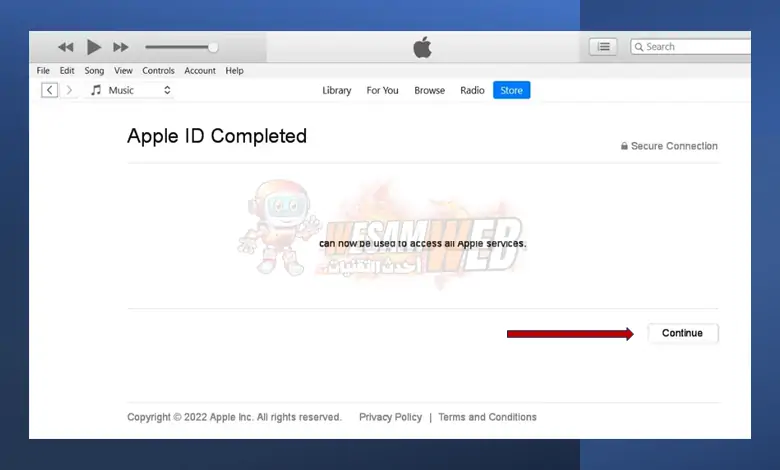
سيتم أخيرًا إنشاء Apple ID الخاص بك عند النقر فوق “تحقق”. ستظهر صفحة تفيد “اكتمل معرف أبل Apple ID Completed” بعد ذلك، لإعلامك بأن عملية إنشاء معرف Apple قد اكتملت. سيتم إغلاق هذه الصفحة عند النقر فوق “متابعة Continue”، وسيتم إرسالك إلى متجر iTunes.
إنشاء Apple ID باستخدام موقع ويب أبل
يعد استخدام موقع أبل الإلكتروني أبسط طريقة للحصول على Apple ID، لكنه أصبح الأكثر صعوبة بالنسبة للعملاء في بعض البلاد وعلى سبيل المثال سوريا لأنه يتضمن إدخال رقم هاتف ولا يمكن التهرب منه. يمكن تطبيق هذا الإجراء على الأرقام الفعلية أو الافتراضية غير البلدان المحظورة.
بعد تسجيل الدخول إلى هذه الصفحة (إنشاء Apple ID الخاص بك)، أكمل الحقول المذكورة أدناه كما هو موضح في الصورة.

- أدخل اسمك وتاريخ ميلادك بعناية. وينبغي اختيار الولايات المتحدة United States كأمة.
- يجب عليك إدخال كلمة المرور مرتين في قسم البريد الإلكتروني هذا. يجب أن تتضمن كلمة المرور ثمانية أحرف على الأقل، مع رقم واحد على الأقل وأحرف كبيرة وصغيرة.
- املأ قسم رقم الهاتف برقم الهاتف Phone number المستلم وحدد الدولة التي جاء منها. من خلال تحديد خيار مكالمة هاتفية، يمكنك الحصول على رمز التحقق عبر الهاتف إذا كان الرقم يمكنه استقبال المكالمات.
- يتم تناول الحصول على التنبيهات في هذا القسم. قد تتلقى تنبيهات حول المنتجات الجديدة وترقيات خدمات Apple عن طريق تشغيل خيار الإعلانات Announcements. يمكنك أيضًا تلقي الأخبار المختارة عن طريق تشغيل خيار التطبيقات والموسيقى والتلفزيون والمزيد Apps, Music, TV and more، والذي يعلمك بأحدث خدمات Apple الترفيهية. للتوقف عن تلقي عدد كبير جدًا من رسائل البريد الإلكتروني والإشعارات، يمكنك تعطيلها.
- يجب عليك إدخال رمز الحماية الذي يظهر في هذه المنطقة واختيار متابعة Continue.
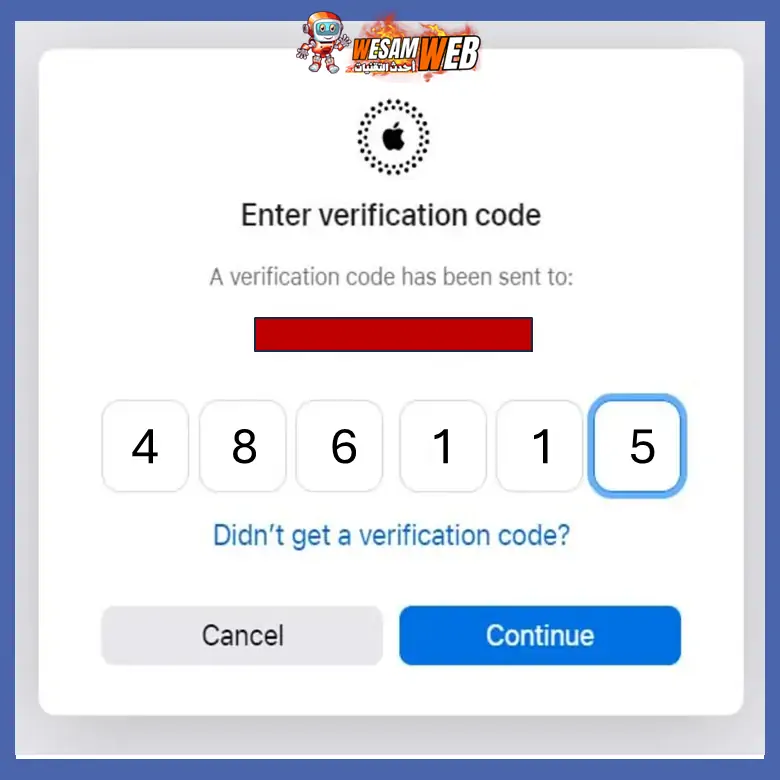
سترسل لك Apple رمزي تحقق، أحدهما إلى رقم هاتفك والآخر إلى عنوان بريدك الإلكتروني، والذي يجب عليك إدخاله على مرحلتين على شاشة تشبه تلك المذكورة أعلاه إذا لم تكن هناك مشكلات في المعلومات التي أدخلتها.
انقر فوق “متابعة Continue” لإنهاء إنشاء حسابك والوصول إلى لوحة المستخدم الخاصة بك بعد تقديم رمز التحقق. بمجرد حصولك على Apple ID، يمكنك استخدامه للوصول إلى متجر التطبيقات عبر العديد من الأجهزة. يمكنك أيضًا استخدام هذا الأسلوب لربط عنوان الدفع بحسابك.
خاتمة
يُعد إنشاء Apple ID خطوة حيوية للتفاعل بشكل كامل مع عالم منتجات آبل. إن كنت تستخدم جهازًا ذكيًا أو حاسوبًا من آبل، فإن Apple ID يوفر لك واجهة موحدة للاستفادة القصوى من تلك الأجهزة وتطبيقاتها المبتكرة.
من خلال اتباع الخطوات التي قدمناها في هذا المقال، يمكنك الآن الاستمتاع بجميع المزايا والخدمات التي يقدمها معرف أبل أي دي بسهولة. لا تتردد في استكشاف عالم التطبيقات، والموسيقى، والتخزين السحابي، والعديد من المزايا الأخرى التي تأتي مع حساب آبل الخاص بك.
قم بالبدء الآن واكتشاف كل ما يمكن أن تقدمه لك تقنية آبل، ولا تتردد في مشاركة هذا الدليل مع الآخرين ليستمتعوا بفوائد إنشاء Apple ID أيضًا.
